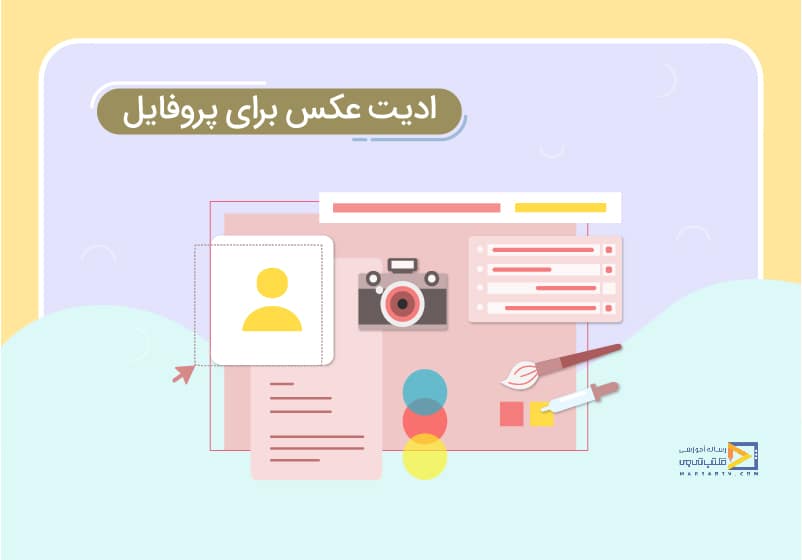
آموزش ادیت عکس برای پروفایل
تاریخ انتشار : شهریور ۴, ۱۴۰۱ تاریخ به روز رسانی : دی ۲۸, ۱۴۰۲ نویسنده : پشتیبانی مکتب تی وی زمان مورد نیاز مطالعه : 15 دقیقه تعداد بازدید : 1.9هزار بازدیددر این مقاله آموزش ادیت عکس میخواهیم بررسی کنیم که چگونه بدون کمک دیگران و تنها با توانمندی خود با آموزش ادیت عکس برای پروفایل ، یک عکس پروفایل خوب داشته باشیم. امروزه، یک عکس پروفایل زیبا تقریبا برای همه ضروری است و مهم نیست که چه سن و سالی دارید و دارای چه جایگاه شغلی ای دارید.
مراحل آموزش ادیت عکس برای پروفایل
در این مقاله آموزش ویرایش عکس پروفایل یاد می گیرید که چگونه در قدم اول یک عکس پروفایل بگیرید و از اشتباهات رایج برای آموزش ساخت عکس پروفایل اجتناب کنید و عکس های خود را برای مخاطبین خود جذاب کنید. در قدم بعدی برای ادیت عکس ، آموزش ادیت عکس پروفایل با گوشی و همینطور آموزش ادیت عکس پروفایل با فتوشاپ را خواهیم داشت.
و پس از ان برای حساب های کاربری مختلف که عکس پروفایل مورد استفاده قرار میگیرد مانند اینستاگرام و تلگرام و یوتیوب، آموزش ادیت عکس برای پروفایل اینستاگرام و آموزش ادیت عکس برای پروفایل تلگرام و همینطور آموزش ادیت عکس برای پروفایل در یوتیوب را خواهیم داشت.

آموزش رایگان فتوشاپ در نیم ساعت
۱۰ نکته آموزش ادیت عکس برای پروفایل حرفهای
- صورت خود را پنهان نکنید.
- عکس های پروفایل خود را به طور مناسب برش دهید.
- هنگام عکس گرفتن لبخند بزنید.
- از عکس های یکسان برای همه پروفایل ها استفاده کنید.
- از عکس های گروهی به عنوان عکس پروفایل استفاده نکنید.
- از رنگ های متضاد استفاده کنید.
- سلفی آپلود نکنید.
- نام تجاری خود را به تصویر اضافه کنید.
- مکانی را انتخاب کنید که نور خوبی داشته باشد.
- در نظرسنجی شرکت کنید.
آموزش ادیت عکس پروفایل با فتوشاپ
در دنیای رو به رشد بازاریابی رسانه های اجتماعی، تصاویر پروفایل اهمیت بیشتری پیدا می کنند برای همین آموزش ادیت عکس برای پروفایل از اهمیت خاصی برخوردار است. آنها هم چهره و هم شخصیت را به مهارت های شما متصل می کنند.در این قسمت از مقاله ما به شما آموزش ادیت عکس برای پروفایل با فتوشاپ را خواهیم داد که چطور با یک عکس سلفی، ظاهری تمیز و حرفه ای ایجاد کنید.
فتوشاپ برای ویرایش عکس های پرتره بسیار عالی است. تمام ابزارهای مورد استفاده در آموزش ویرایش عکس پروفایل بسیار ساده و ابتدایی هستند. برای تغییر هر یک از پارامترهای پیشنهاد شده در زیر، روی لایه های مشخص شده در زیر شی هوشمند خود دوبار کلیک کنید.
برش عکس در آموزش ادیت عکس پروفایل با فتوشاپ
ابتدا تصویر خود را به شکل مربع برش دهید. این اطمینان حاصل می کند که تصویر شما نسبت ابعاد مناسب را هم به عنوان تصویر کوچک و هم به عنوان یک تصویر قابل مشاهده حفظ می کند. در حالی که این فیلم سینمایی ترین ظاهر نیست، نسبت تصویر 1:1 (مربع) کار خود را به خوبی انجام می دهد.
ابزار Rectangular Marquee خود را انتخاب کنید (فرمان صفحه کلید M) و روی منوی کشویی کنار Style کلیک کنید. نسبت تصویر ثابت را انتخاب کنید و عرض و ارتفاع را 1 وارد کنید.
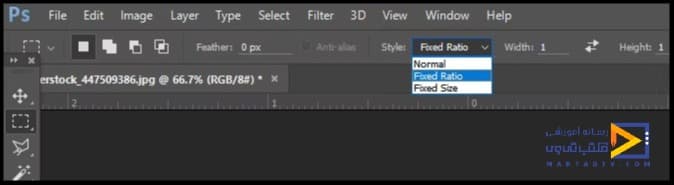
صورت خود را در وسط عکس قرار دهید، اما همچنین فضایی در اطراف صورت خود بگذارید تا تصویر کامل تری ایجاد کند.
پردازش تصویر آموزش ادیت عکس پروفایل با فتوشاپ
پوشش سیاه و سفید — اکنون که تصویر خود را دارید، زمان آن رسیده است که آن را ویرایش کنید تا جلوه ای پویاتر ایجاد کنید.ابتدا روی لایه تصویر خود کلیک راست کرده و Layer را انتخاب کنید. این اطمینان حاصل می کند که تصویر اصلی خود را دارید تا ویرایش خود را با آن مقایسه کنید.
سپس روی تصویر تکراری کلیک راست کرده و گزینه Convert to Smart Object را انتخاب کنید. این به شما این امکان را می دهد که پس از فعال سازی تغییرات تصویر خود را ویرایش کنید.
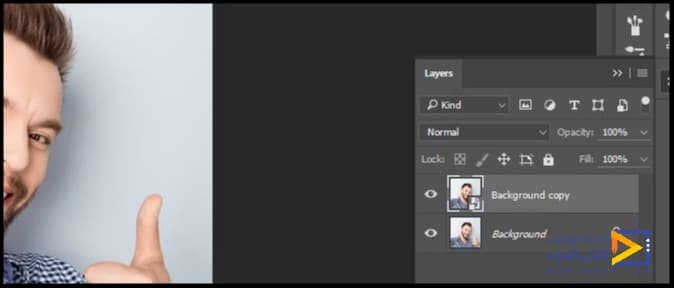
به ایجاد یک کپی از لایه تکراری خود ادامه دهید و آن را در بالا قرار دهید. این لایه بالایی را انتخاب کنید و به Image > Adjustments > Black and White بروید.پنجره ای باز می شود که رنگ های انتخابی دارد. پارامترها را تنظیم نکنید؛ فقط روی OK کلیک کنید.سپس نوع لایه خود را روی Overlay قرار دهید. سپس Opacity خود را روی 65 درصد قرار دهید. اکنون با دوبار کلیک کردن روی لایه تنظیم، پارامترهای سیاه و سفید را تنظیم کنید.سعی کنید تضاد خوبی بین رنگ های روشن و تیره ایجاد کنید. این باعث می شود که کیفیت تصویر درک شده از تصویر شما آسیب فوری ایجاد کند.

Unsharp Mask – سپس اولین لایه تکراری خود را انتخاب کنید (با نوع لایه معمولی) و به Filter > Sharpen > Unsharp Mask بروید. این یک جلوه شبه HDR ظریف ایجاد می کند که تفاوت درک شده بین رنگ های ما را بیشتر از هم جدا می کند.دامنه اثر از به سختی قابل توجه تا آشکارا مشخص است، بنابراین با خیال راحت با پارامترها بازی کنید.
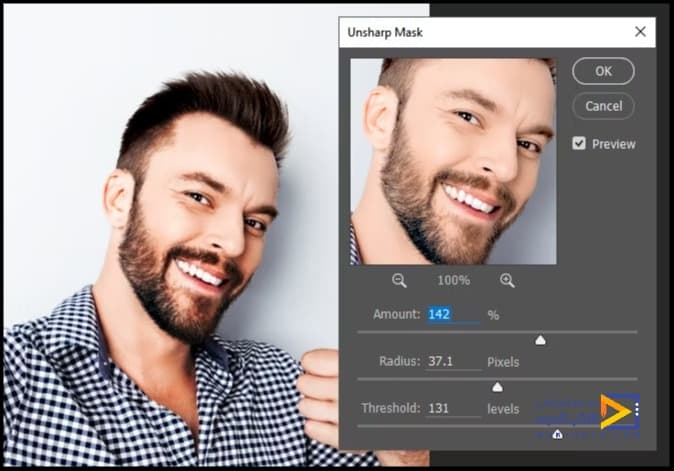
سیاه و سفید (اختیاری) – در حالی که لایه تکراری اصلی هنوز انتخاب شده است، دوباره به تنظیمات سیاه و سفید ادامه دهید. در صورت نیاز رنگ ها را تنظیم کنید.این اختیاری است، زیرا برخی معتقدند ظاهر سیاه و سفید جذابیت حرفه ای تری می دهد.در مرحله بعد، تنظیمات سطوح خود را با دستور صفحه کلید Ctrl/Cmd + L باز کنید. سطوح سفید و خاکستری را همانطور که مناسب می دانید تنظیم کنید، مطمئن شوید که فقط کمی تغییر می کند.
رنگ را پر کنید – اکنون می خواهیم یک رنگ آبی ملایم اضافه کنیم. این دو هدف را دنبال میکند: رنگ طبیعی و نارنجی را که معمولاً با نورپردازی معمولی داخل خانه مرتبط است، خنثی میکند و اشارهای ظریف به حرفهای بودن ارائه میدهد.سایت هایی مانند فیس بوک و لینکدین از رابط های کاربری رنگارنگ برای ایجاد حس حرفه ای استفاده می کنند. برای افزودن یک رنگ به تصویر خود، روی دایره سیاه و سفید در پایین پنجره لایه های خود کلیک کنید و یک رنگ ثابت را انتخاب کنید.این لایه را به بالای پنل Layer خود بکشید و نوع لایه را به Color تغییر دهید.
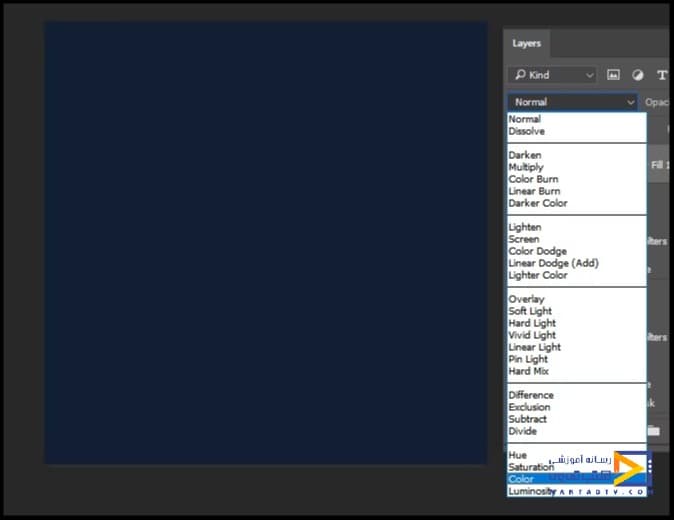
روی مربع رنگی روی لایه رنگی جدید خود دابل کلیک کنید و رنگ آبی تیره را انتخاب کنید. برای وارد کردن رنگ بالا، مقدار 111e33 را در کنار علامت # در پنجره انتخابگر رنگ وارد کنید. در نهایت Opacity این لایه را روی 25 درصد قرار دهید. این آخرین لمس تصویر پروفایل جدید و حرفه ای شماست.
عکس خود را ذخیره کنید.
هنوز فایل خود را ذخیره نکنید. برای بهترین نتایج آنلاین، تصویر خود را به عنوان یک فایل PNG-24 ذخیره کنید. دلایل متعددی برای این امر وجود دارد که مهمترین آنها این است که PNG-24 از میلیون ها رنگ پشتیبانی می کند و در صورت مشاهده به عنوان یک تصویر کوچک، کیفیت خود را از دست نمی دهد.
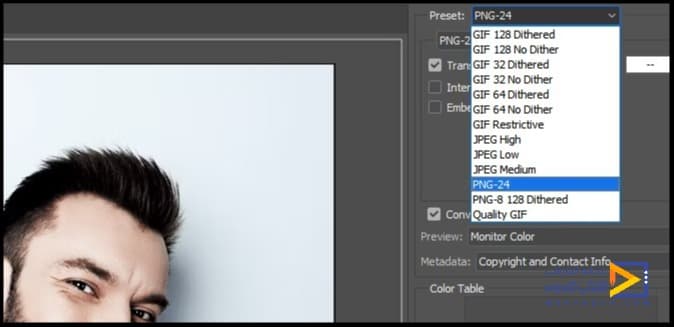
به File > Export > Save for Web (Legacy) بروید. در منوی کشویی کنار Preset، PNG-24 را انتخاب کنید. به همین سادگی عکس خود را ذخیره کنید و خارج شوید.
آموزش ادیت عکس پروفایل با گوشی
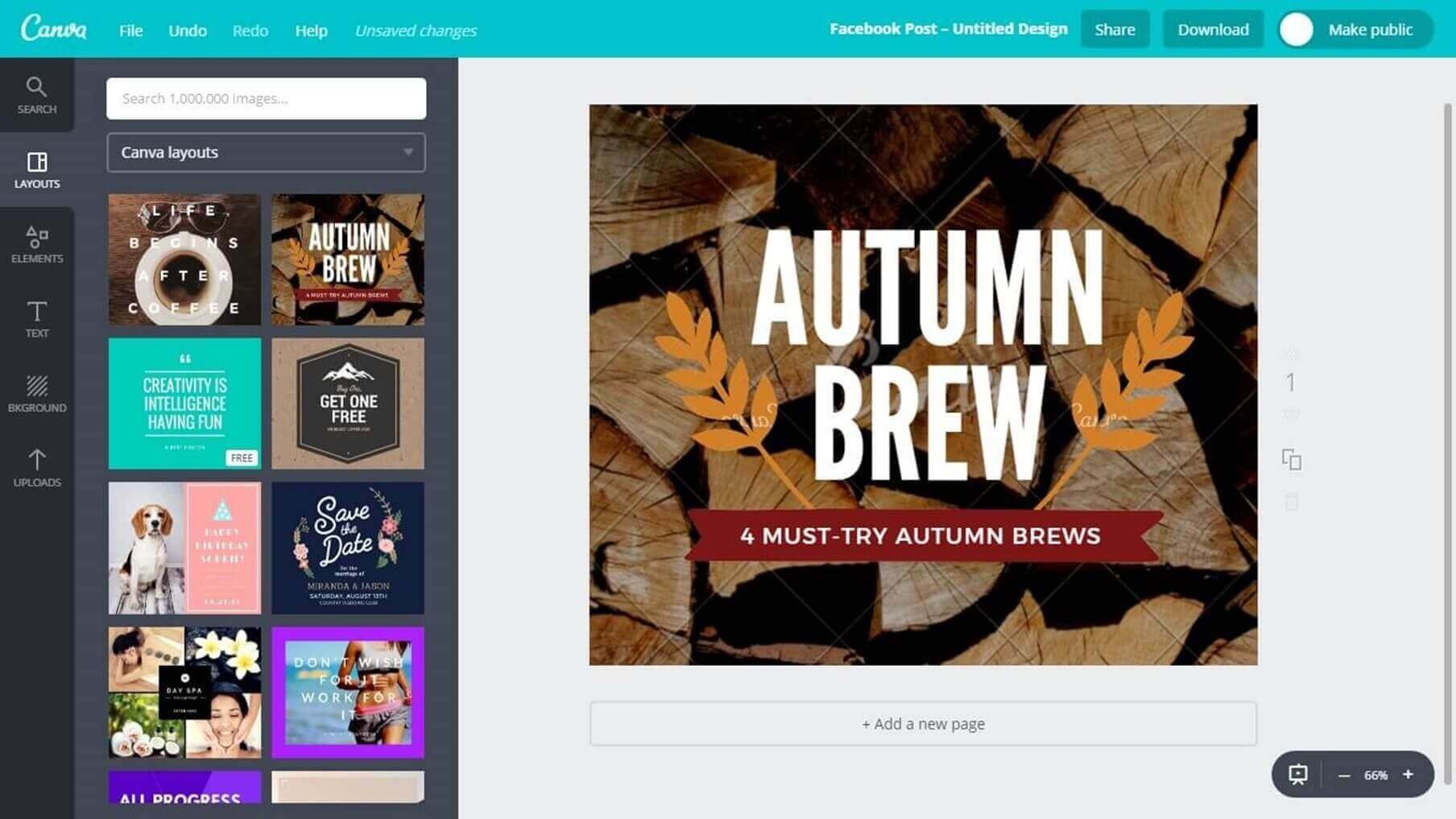
با استفاده از نرم افزار canva یک عکس نمایه بسازید که بهترین وجه شما را به نمایش بگذارد
در این قسمت از مقاله به آموزش ادیت عکس برای پروفایل با گوشی با استفاده نرم افزار از canva میپردازیم عکس مورد علاقه خود را به یک عکس نمایه جالب تبدیل کنید که مطمئناً لایک ها، قلب ها و نظرات زیادی دریافت می کند. ابتدا باید عکس به اندازههای مناسب برش دهید، سپس از ابزارهای رایگان ویرایش عکس canva برای بهبود عکس خود استفاده کنید. حاشیه ها، آرم ها، قاب ها و دیگر عناصر طراحی گرافیکی خیره کننده را اضافه کنید. یا فقط از یکی از الگوهای عکس نمایه نرم افزار استفاده کنید و آن را یک روز فراخوانی کنید.
با عکس های پروفایل خسته کننده و ساده خداحافظی کنید. از این به بعد فقط از عکس های پروفایل زیبا استفاده کنید. از ویرایشگر عکس Canva برای صیقل و ترکیب مجدد پرتره انتخابی خود استفاده کنید.
به ابزار روتوش صورت اجازه دهید بهترین ها را در لبخند شما به نمایش بگذارد. از ابزار فوکوس خودکار برای اضافه کردن عمق میدان و تنظیم نقطه کانونی تصویر استفاده کنید. شدت رنگ ها را با استفاده از Auto Enhance تغییر دهید. روشنایی، کنتراست، رنگ، اشباع و موارد دیگر را با استفاده از لغزندههابه آسانی تنظیم کنید. اگر از Canva Pro استفاده می کنید، می توانید از ابزار Background Remover برای پاک کردن پس زمینه و جایگزینی آن با هر رنگ یا الگوی دیگر استفاده کنید. با سازنده سرگرم کننده PFP نرم افزار، همیشه عکس نمایشگر خود را با اطمینان به روز می کنید.
پروفایل هایی ایجاد کنید که منعکس کننده شما واقعی هستند
با استفاده از آموزش ادیت عکس برای پروفایل یک عکس پروفایل زیبا بسازید که نشان دهنده شخصیت شما باشد. از میان طیف وسیعی از قابها و قالبهای نمایه انتخاب کنید که هر آنچه را که در لحظه احساس میکنید نشان میدهد. به طور مثال زمانی که احساس افتخار میکنید رنگین کمان ها را اضافه کنید روح کریسمس را احساس می کنید؟ یک برچسب بابانوئل اضافه کنید. هر زیبایی شناسی را که دوست دارید دنبال کنید. فیلترهای مد روز یا جلوه های عکس خیره کننده مانند جلوه های Duotone، ColorMix و Paint را اعمال کنید.
برای مثال، برای عکس پروفایل لینکدین خود ظاهری حرفه ای می خواهید؟ طرح های مینیمالیستی مرتبط با تخصص خود را اضافه کنید. اگر شما مُبلغ یک برند هستید، می توانید به راحتی لوگو و سایر دارایی های برند را به PFP خود اضافه کنید.
و اگر یک اینفلوئنسر هستید، میتوانید با استفاد از این آموزش ادیت عکس برای پروفایل خود یک عکس نمایه طراحی کنید که مطابق با برند شخصی شما باشد.
حضور خود را در تمام پلتفرم ها تثبیت کنید
یکی از نرم افزارهای سازنده عکس پروفایل Canva به شما امکان می دهد برای هر کانال رسانه اجتماعی یک عکس را تغییر دهید. بهترین عکس را از رول دوربین خود آپلود کنید و آن را برای تمام نمایه های خود دوباره طراحی کنید. یک تصویر نمایشی مناسب برای اینستاگرام با دو ضربه سریع طراحی کنید، سپس یک عکس نمایه یوتیوب ایجاد کنید تا افراد را به اشتراک بگذارید. یک عکس نمایه خنده دار برای اکانت فیسبوک خود طراحی کنید، سپس یک عکس حتی خنده دارتر برای TikTok بیابید. تصاویر نمایه برای Twitter، Twitch، Discord، Gmail و موارد دیگر ایجاد کنید. مهم نیست که در چه پلتفرمی هستید، تصویر نمایه سفارشی شما تکان خواهد خورد.
آموزش ادیت عکس برای پروفایل اینستاگرام
عکس پروفایل شما کارت ویزیت شما و اولین چیزی است که کاربران اینستاگرام هنگام بازدید از پروفایل شما به آن نگاه می کنند. بنابراین،ایجاد و آموزش ادیت عکس برای پروفایل اینستاگرام شما بسیار مهم است.
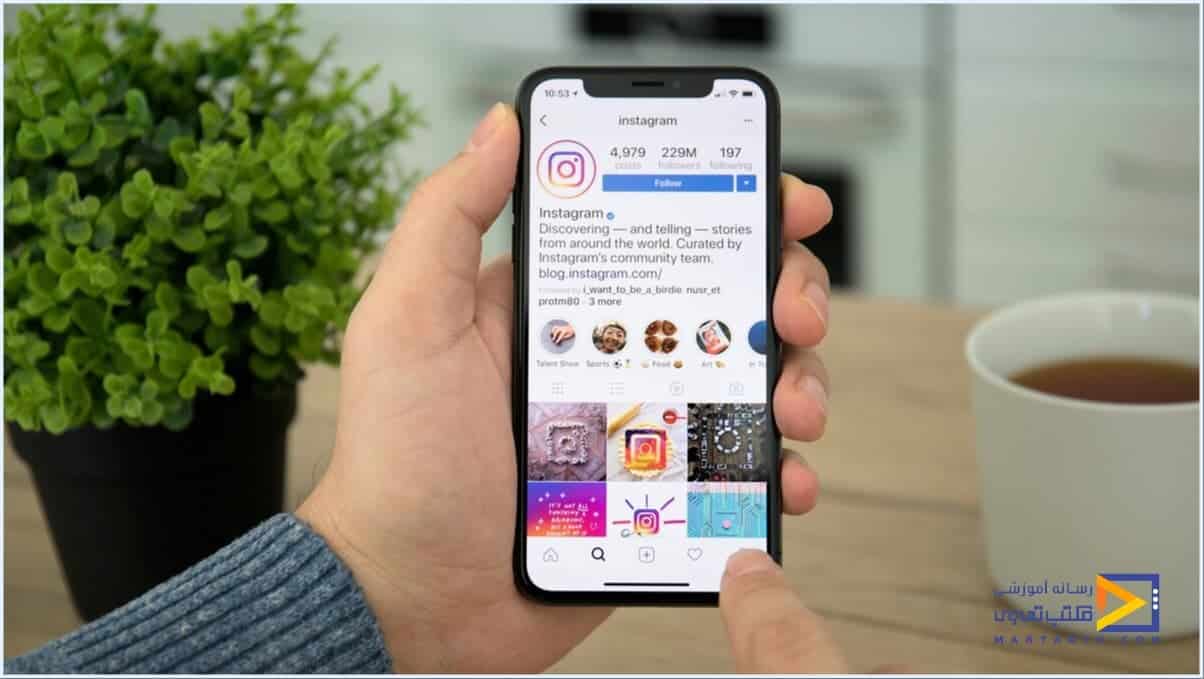
نحوه ایجاد و آموزش ادیت عکس برای پروفایل اینستاگرام کامل (8 باید و نباید)
برنامه ریزی و تکمیل عکس پروفایل اینستاگرام خود ممکن است کار زیادی به نظر برسد، اما به ما اعتماد کنید – نتیجه می دهد.
ما اینجاییم تا کمک کنیم. در این مقاله خواهید یافت:
- چگونه عکس پروفایل اینستاگرام خود را تغییر دهیم
- 8 قانون برای داشتن بهترین تصاویر پروفایل اینستاگرام
- اولین پرسش این است که ایا تصویر ما یک تصویر شخصی است یا تصویر یک برند؟
- چگونه عکس های خود را طراحی کنیم؟
- چگونه برند خود را متمایز کنیم؟
همه اینها و موارد دیگر را با مطالعه ادامه مباحثی که مقاله آمده است خواهید یافت! در ادامه با 8 قانون که باید درباره ایجاد و آموزش ادیت عکس برای پروفایل اینستاگرام خود بدانید، بخوانید. 📸
اندازه و ابعاد عکس برای پروفایل اینستاگرام
قبل از شروع برنامه ریزی برای آموزش ادیت عکس برای پروفایل اینستاگرام، دانستن ابعاد عکس پروفایل اینستاگرام بسیار مهم است. شما می خواهید عکس شما تا حد امکان واضح و با کیفیت باشد!
عکس پروفایل در دستگاه های تلفن همراه 110 در 110 پیکسل و در دسکتاپ 180 در 180 پیکسل را نمایش داده میشود.
همچنین عکس پروفایل اینستاگرام به صورت دایره نمایش داده می شود، بنابراین می خواهید یک تصویر مربعی با نسبت تصویر 1:1 آپلود کنید. یک تصویر 200 در 200 پیکسل برای آپلود با کیفیت واضح، اندازه ای مطمئن است.
نحوه تغییر عکس پروفایل اینستاگرام
در ادامه با مراحلی که برای اضافه کردن یک عکس جدید یا تغییر عکس پروفایل اینستاگرام خود باید انجام دهید آشنا میشوید.
- اپلیکیشن اینستاگرام را باز کنید.
- به پروفایل اینستاگرام خود بروید.
- روی ویرایش پروفایل (زیر بیو اینستاگرام خود) کلیک کنید.
- روی تغییر تصویر نمایه ضربه بزنید.
در اینجا، چندین گزینه برای تغییر تصویر نمایه خود دارید. شما می توانید:
- حذف عکس نمایه فعلی خود را انتخاب کنید.
- یک عکس از فیس بوک برای استفاده وارد کنید.
- با دوربین دستگاه همراه خود عکس بگیرید.
- از گالری دوربین خود انتخاب کنید.
هنگامی که تصویر مورد نظر را انتخاب می کنید، یک لایه برش دایره را روی صفحه خواهید دید. تصویر را جابجا کرده و بزرگنمایی کنید تا در مرکز آن به شکل دلخواه شما قرار گیرد، سپس روی Done کلیک کنید!
8 قانون برای داشتن بهترین عکس های پروفایل اینستاگرام
اینها نکات تخصصی برای انتخاب عکس های زیبای پروفایل اینستاگرام هستند که با برند اینستاگرام و زیبایی شما کار می کنند!
شما باید این نکات را برای تصاویر نمایه در هر پلتفرم رسانه اجتماعی در نظر داشته باشید. در واقع، باید در نظر داشته باشید که از یک تصویر نمایه برای تمام شبکه های رسانه اجتماعی برند خود استفاده کنید.
- بین تصویر شخصی یا لوگوی برند تصمیم بگیری
- از تصویر خارج از مرکز استفاده نکنید.
- عکسی با نور خوب و کنتراست واضح انتخاب کنید.
- یک تصویر مرسوم، مد روز که نیاز به به روز رسانی مکرر دارد، انتخاب نکنید.
- زیبایی شناسی و حرفه خود را در نظر داشته باشید.
- از تصویر کامل بدن استفاده نکنید.
- تصویر خود را قبل از آپلود برش داده و اندازه آن را تغییر دهید.
- فقط یک شات نگیرید.
حال شما با در نظر گرفتن نکات بالا در آموزش ادیت عکس برای پروفایل اینستاگرام و داشتن یک عکس مناسب میتوانید به راحتی ادیت عکس برای پروفایل اینستاگرام خود انجام و آن را بارگذاری کنید.
آموزش ادیت عکس برای پروفایل تلگرام
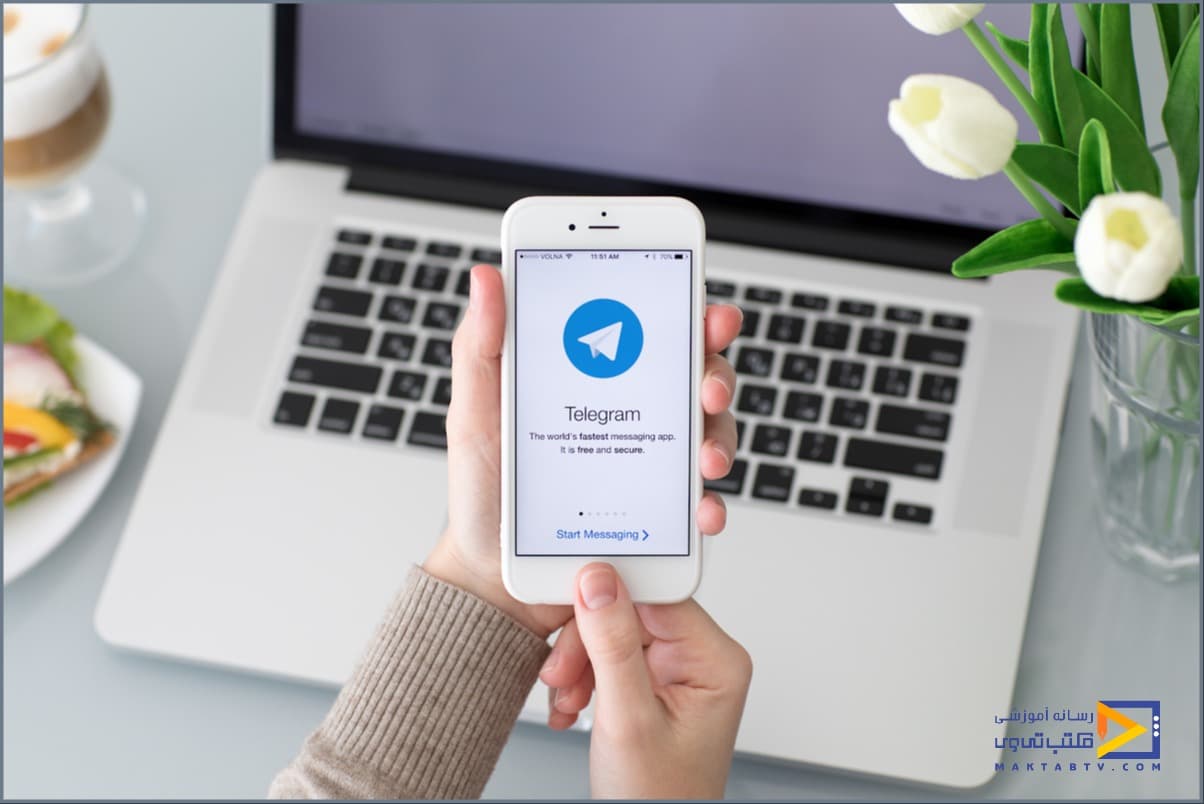
اولین چیزی که کسی که میخواهد در تلگرام با شما چت کند، میبیند، تصویری است که در گوشه سمت چپ بالای صفحه نمایشش قرار دارد: تصویر پروفایل تلگرام شما. این روش شما برای شناسایی خودتان با دیگران است، تصویری که شما را با مخاطبین تلگرامتان آشنا می کند.
گزینه های زیادی برای عکس پروفایل تلگرام شما وجود دارد: تصاویری از شما در یک مکان نمادین، در کنار خانواده، با دوستانتان و غیره. یک عکس پروفایل خوب می تواند حس خوبی را در مورد شما ایجاد کند و توجه مخاطبین تلگرام شما را به خود جلب کند.
عکس پروفایل تلگرام چیست؟
عکس پروفایل تلگرام تصویر بزرگی است که برای شناسایی خود در این اپلیکیشن استفاده خواهید کرد. ویژگی حفظ حریم خصوصی تلگرام به شما کنترل فوقالعادهای میدهد که چه کسی میتواند و چه کسی نمیتواند عکس پروفایل شما را ببیند. فقط در صورت تمایل می توانید عکس نمایه خود را به مخاطبین خود نشان دهید. همچنین می توانید به طور خاص مخاطبین، گروه ها یا کاربرانی را که می خواهید تصویر نمایه خود را از آنها مخفی کنید، انتخاب کنید.
ابعاد عکس پروفایل تلگرام
از جمله نکات مهم در آموزش ادیت عکس برای پروفایل ابعاد عکس پروفایل ابعاد بهینه عکس پروفایل تلگرام شما و همچنین عکس های گروهی 512 در 512 پیکسل است. بنابراین، تصویر درخواستی مربع شکل است، اما نگران نباشید: سیستم آن به شما امکان می دهد هنگام آپلود تصویر خود را برش داده و آن را ویرایش کنید.
به یاد داشته باشید که تصویر نمایه نمایش داده شده در صفحه اصلی به شکل گرد خواهد بود. افراد تنها در صورتی تصویر کامل شما را خواهند دید که روی عکس شما کلیک کنند. بنابراین، به عکسی که آپلود می کنید توجه کنید: نباید عناصر یا قسمت های مهم صورت شما در گوشه ها وجود داشته باشد زیرا در پیش نمایش نشان داده نمی شوند.
نکاتی برای بارگذاری و آموزش ادیت عکس برای پروفایل تلگرام
از آنجایی که عکس نمایه شما اولین چیزی است که مردم هنگام ارسال پیام به شما در تلگرام می بینند، باید مطمئن شوید که به بارگذاری و آموزش ادیت عکس برای پروفایل تلگرام به درستی انجام شود که شما را به درستی نشان دهد.
مراحل افزودن عکس پروفایل در تلگرام به شرح زیر است:
- به منوی گوشی خود بروید.
- اپلیکیشن تلگرام را پیدا کنید و روی آن ضربه بزنید.
- روی منوی سمت چپ کلیک کنید و به تنظیمات بروید.
- روی «تنظیم تصویر نمایه» ضربه بزنید و یک عکس از گالری خود انتخاب کنید یا روی نماد دوربین کلیک کنید و یک عکس آپلود کنید.
- در صورت تمایل، می توانید برخی از ویرایش های نهایی را در عکس خود انجام دهید.
- برای ذخیره تغییرات روی نماد سمت راست ضربه بزنید.
عکس پروفایل تلگرام: تغییر پس زمینه
عکس پروفایل تلگرام شما فرصت خوبی است تا مکان های زیبایی را که رفته اید به همه مخاطبین نشان دهید، اما به یاد داشته باشید که مناظر هرگز نباید تنها قهرمان عکس پروفایل شما باشند. ممکن است به جایی سفر کنید و عکس های شگفت انگیزی از مناظر، یک مکان دیدنی یا مناظر خیره کننده بگیرید، سپس سعی کنید از خود در آنجا عکس بگیرید و اگر میخواهید چهرهتان کانون عکس باشد، پسزمینههای شلوغ میتوانند فوکوس را از شما دور کنند، که اگر میخواهید عکس پروفایلی که بهطور دقیق شما را به تصویر میکشد، ایدهآل نیست. در این مورد بهتر است از یک پس زمینه رنگی ساده یا صاف استفاده کنید.
چندین عکس پروفایل در تلگرام
تلگرام به شما این امکان را می دهد که تصاویر پروفایل بیشتری را آپلود کنید. در حالی که آخرین عکس، عکس نمایه ای است که مخاطبین شما خواهند دید، آنها می توانند برای دیدن بقیه عکس های شما، انگشت خود را بکشند.
برای آپلود تصاویر نمایه جدید، تنظیمات را باز کنید و روی نماد دوربین ضربه بزنید. می توانید یک عکس بگیرید، یک عکس موجود را آپلود کنید، در وب برای یک عکس جدید جستجو کنید، یا عکس فعلی خود را حذف کنید. روی عکس نمایه خود در اینجا ضربه بزنید تا همه چیزهایی را که آپلود کرده اید ببینید.
استفاده از ابزار عکس در تلگرام بسیار ساده است و می توان تقریباً هر عکسی را متناسب با این برنامه تنظیم کنید. کافی است به با استفاده از آموزش ادیت عکس برای پروفایل که در این مقاله به آن پرداختیم یک عکس پروفایل زیبا را در تلگرام خود یا پلتفرم دیگر بار گذاری کنید.
دیدگاه کاربران
بدون دیدگاه

